如何在 Discord 上啟用兩因素身份驗證
今天,當世界上幾乎一半的人在線時,沒有什麼是完全安全的。 尤其是當您使用 像 Discord 這樣的平台,幾乎每個用戶都是極客。 這些類型的在線平台上的掠奪者只需要您稍微寬大處理即可追捕您的 Discord 帳戶。 但好消息是,Discord 非常了解如何使用戶的帳戶更加安全。 Discord 提供的其中一項功能是雙重身份驗證。
雙重身份驗證是一個系統,您需要在其中輸入唯一代碼和密碼才能登錄您的 Discord 帳戶。 如果沒有此代碼,即使某人知道您的登錄憑據,他們也將無法登錄您的帳戶。 那麼,還有什麼比這更安全的呢?
現在,啟用兩因素身份驗證聽起來需要做很多工作,但實際上並非如此。 在我們的指導下,您將能夠更快地完成它而不會遇到任何麻煩。 所以,事不宜遲,讓我們開始吧。
內容
在 Discord 上啟用兩因素身份驗證
在 Discord 上啟用兩步驗證非常簡單。 儘管在此過程中的某個時刻,您必須下載 2FA 谷歌身份驗證器等應用 或 Authy 在您的手機上。 這是因為您只能通過這些應用程序獲得所需的 6 位數代碼。
備註: 您還可以使用適用於 Android 和 iOS 的 Discord 移動應用程序啟用 2FA。
步驟
1. 首先,通過單擊打開您的個人資料設置 設置/齒輪圖標.

2. 在您的個人資料中,您會看到 ‘啟用兩因素身份驗證’ 按鈕。 點擊它。
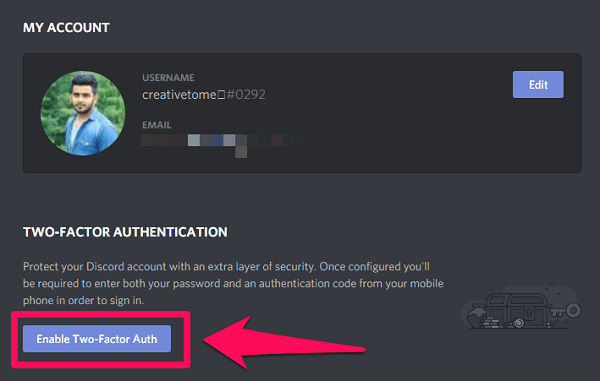
3. 現在,您將被要求執行三個步驟。 首先,您需要下載 Google Authenticator 或 Authy 應用程序。 因此,如果您還沒有下載任何一個應用程序,請下載。 (備註: 我們已經使用了 谷歌的Authenticator 應用程序來測試該過程。)
4. 安裝好應用程序後,您可以執行第二步,即設置帳戶。 為此,您必須使用 ‘掃描條形碼’ 身份驗證應用程序上的選項。
備註: 您也可以在應用程序中輸入 2FA 密鑰,而不是掃描條形碼。
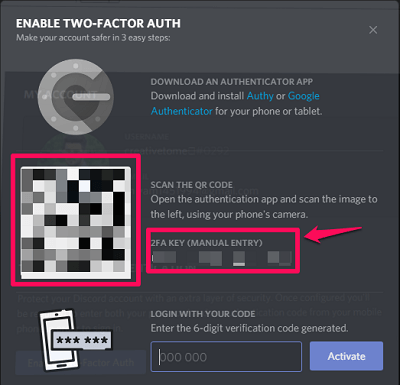
5. 只要您掃描條形碼,或手動輸入 2FA 密鑰,您的帳戶就會被添加到 Google Authenticator。 此外,您將在應用程序上獲得一個 6 位數的密鑰,這將是第三步和最後一步所需的。 您只需輸入密鑰即可在 Discord 上激活 2FA 身份驗證。
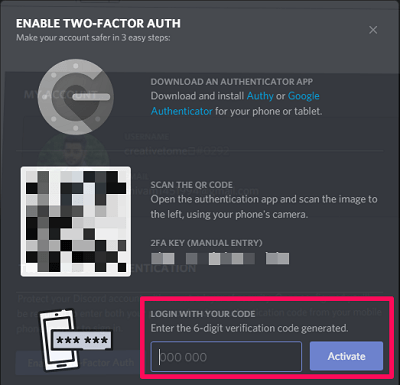
備註: 請記住,6 位代碼將在幾秒鐘後不斷變化。 但是,身份驗證仍然可以使用剛剛被新代碼替換的代碼。
2FA 備份
現在,將為您的 Discord 帳戶啟用雙因素身份驗證,但您將獲得兩個備份選項。 這些備份將在您丟失身份驗證應用程序時起作用。
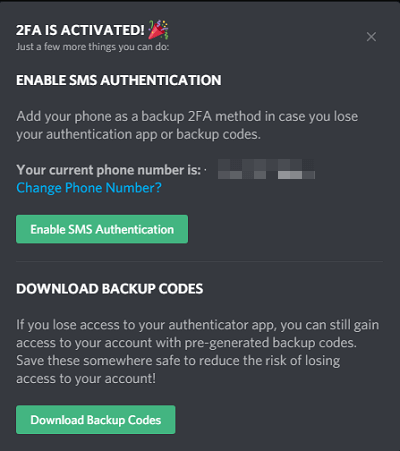
- 第一個備份是短信驗證。 通過啟用此功能,您將獲得註冊電話號碼上的驗證碼。
- 第二種備份方法需要您下載備份代碼。 將有 10 個備用代碼保存在您的系統上。 這些代碼中的每一個只能使用一次。 如果您無法訪問您的註冊號碼或身份驗證應用程序,您可以使用它們。 (備註: 我們強烈建議您下載備用代碼,因為它們可以讓您訪問您的帳戶,以防您無法使用任何其他身份驗證方法。)
重要事項: 奇怪的是,短信驗證備份只能在桌面上工作,而備份代碼驗證只能在移動應用上工作。
在哪裡可以找到不和諧的備份代碼?
既然您知道 Discord 備份代碼有多麼有用,那麼您還應該知道如何找到它們。 首先,備份代碼將始終按名稱下載到記事本文件中 “Discord_Backup_codes。” 因此,您可以在系統中搜索該文件。
其次,當然,如果您已登錄您的帳戶,您還可以在 Discord 中看到這些備份代碼。 要獲取代碼,您必須打開您的個人資料設置,您將在其中看到 ‘查看備用代碼’ 雙重身份驗證下的選項。
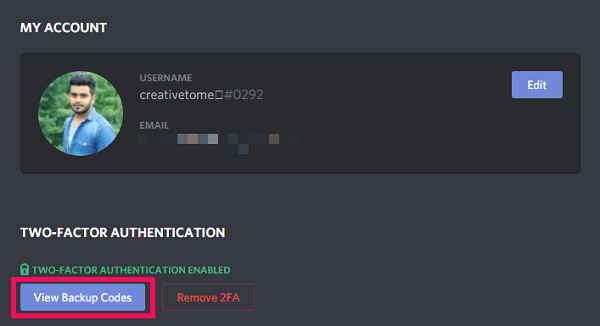
你必須輸入你的 不和諧密碼 當您單擊上述選項時。 之後,您將能夠看到所有 Discord 代碼以及下載它們的選項。 此外,如果您使用完所有以前的備用代碼,您還可以生成新的備用代碼。
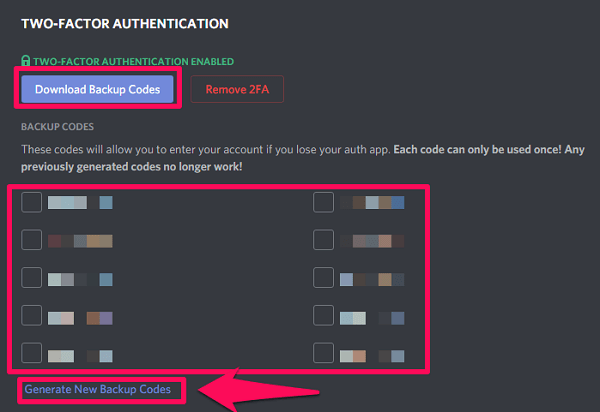
在 Discord 服務器上啟用兩因素身份驗證
If 你擁有一個 Discord 服務器 並且您已經為您的帳戶啟用了 2FA,那麼您也可以為您的 Discord 服務器啟用它。 現在,為什麼有人要為 Discord 服務器啟用 2FA? 好吧,它有助於防止用戶在沒有 2FA 的情況下對服務器設置進行任何破壞性更改。 此外,此限制適用於對服務器具有管理權限的用戶。
因此,如果您是服務器的所有者並且想要為該服務器啟用 2FA,請按照給定的步驟操作。
1.首先,點擊打開服務器菜單 向下箭頭 在服務器名稱的右側。

2。 點擊 “服務器設置” 菜單中的選項。

3.接下來,你必須去 介紹 服務器的選項卡。
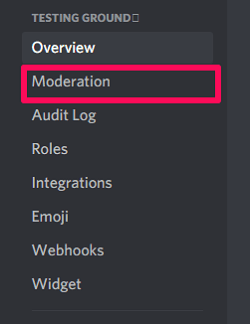
4. 向下滾動到屏幕底部,您將在其中看到 ‘啟用 2FA 要求’ 選項。 點擊它。
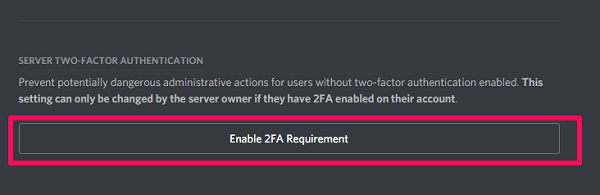
5. 現在,您需要從 Google Authentication 應用程序中獲取 6 位驗證碼。 最後,點擊 ‘啟用服務器範圍的 2FA 要求’ 輸入代碼後的選項。
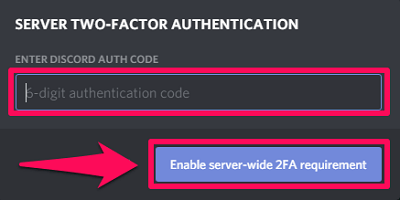
而已。 您已經成功地保護了您的服務器以及您在 2FA 中的帳戶。
在沒有身份驗證器的情況下禁用 Discord 2FA
當然,使用驗證器很容易禁用 2FA。 您只需導航到啟用兩步驗證的 Discord 屏幕。 在那裡你會看到 ‘刪除 2FA’ 一旦您輸入 6 位代碼,該選項將起作用,您將在您正在使用的身份驗證器上獲得該代碼。
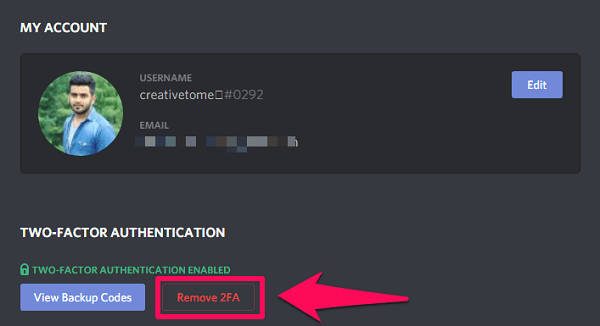
但是,要在沒有身份驗證器的情況下禁用 2FA,您必須使用 SMS 身份驗證或備用代碼。 但是,如果不知何故,您無法使用任何備份方法,並且您沒有在任何設備上登錄 Discord,那麼您甚至無法訪問您的帳戶。 這意味著您別無選擇,只能創建一個新的 Discord 帳戶。 另一方面,如果您幸運地在您的設備上登錄了 Discord,那麼您可以使用您的密碼來顯示或生成新的備份代碼。 之後,您可以根據需要禁用 2FA。
在新手機上啟用 Discord 兩步驗證
如果您想在新手機上創建身份驗證帳戶,而您仍在舊手機上獲取代碼,那麼首先您必須在 Discord 上禁用 2FA。 然後您必須使用新手機上的身份驗證應用程序掃描條形碼並再次啟用 2FA。
備註: 切勿在未禁用 2FA 的情況下從身份驗證應用程序中刪除您的帳戶。 因為那樣你將失去生成代碼的能力,而 Discord 仍然需要代碼才能登錄。
小提示: 此外,如果您有兩部智能手機,那麼最好在創建身份驗證帳戶時同時從兩部設備掃描 Discord 上的條形碼。 這樣,您將在兩部智能手機上安裝的身份驗證應用程序上獲得相同的代碼。
結束語
2FA 無疑是維護 Discord 帳戶安全的最佳系統之一。 如果你現在使用 Discord 有一段時間了,那麼你絕對應該使用這個系統。 因為您的詳細信息和數據太重要了,您不信任的人無法訪問。 此外,永遠不要低估 Discord 為 2FA 提供的備份的重要性。 如果您遇到無法使用主要身份驗證方法的情況,它們會非常有用。
推薦閱讀: 如何將 Spotify 連接到 Discord
常見問題
我在哪裡可以獲得我的 Discord 驗證碼?
您可以在 Google Authenticator 或 Authy 應用上獲取您的驗證碼。
我可以在沒有驗證器的情況下獲得 Discord 2FA 代碼嗎?
是的,您可以使用短信驗證或備用代碼等備用選項來獲取您的身份驗證代碼。 但為此,您必須至少啟用其中一個選項。
我在哪裡可以找到 Discord 備份代碼?
您可以在 Discord 個人資料設置中找到備用代碼。
我可以在新手機上獲取驗證碼嗎?
是的,但為了做到這一點,您首先必須禁用 2FA,然後使用您的新手機重新啟用它。
最新文章